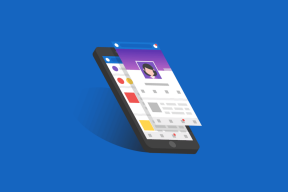როგორ დავიბრუნოთ Stock Android (AOSP) ბრაუზერი დაფესვიანების გარეშე
Miscellanea / / December 02, 2021

ეს შეიცვალა ახალი Nexus მოწყობილობებიდან დაწყებული და ზოგიერთ არა-Nexus მოწყობილობასაც კი ახლა აქვს Chrome, როგორც ნაგულისხმევი ბრაუზერი.
ზოგიერთი ადამიანისთვის ეს კარგია. სხვებისთვის, Chrome-ის გარკვეულწილად ჩამორჩენილი გადახვევის შესრულება და Flash-ის მხარდაჭერის ნაკლებობა მას AOSP ბრაუზერის ნაკლებად სასურველ ალტერნატივად აქცევს.
წარსულში, ნაგულისხმევი ბრაუზერის დაბრუნება ნიშნავდა თქვენი მოწყობილობის დაფეთებას. მაგრამ აღარ. XDA დეველოპერის ძალისხმევის წყალობით BlackHand1001AOSP ბრაუზერის დაბრუნება უფრო ადვილია, ვიდრე ოდესმე.
მაშინ როცა BlackHand1001 უკვე მოიცავს პოსტი ძირითადი ინსტრუქციებით რაც საჭიროა სამუშაოს შესასრულებლად, რა მოხდება, თუ სრულიად ახალი ხართ ისეთ საკითხებში, როგორიცაა Android ფაილ მენეჯერის გამოყენება, უცნობი აპების დაყენება ან Flash-ის გვერდითი ჩატვირთვა? აი სად სახელმძღვანელო ტექ შემოდის.
რჩევა: თუ თქვენ უბრალოდ გაინტერესებთ Flash მხარდაჭერის მიღება, თქვენ ასევე შეგიძლიათ აირჩიოთ არჩევანი Firefox, უბრალოდ დაიმახსოვრე ფლეშის გადმოსაწერად როგორც.
AOSP ბრაუზერის დაბრუნება და Flash-ის ინსტალაცია
Ნაბიჯი 1: სანამ დაიწყებთ, თქვენ უნდა ჩამოტვირთოთ ორივე AOSPBrowser-noroot-blackhand1001.zip და ფაილის მენეჯერი. თუ უკვე გაქვთ ფაილის მენეჯერი, უბრალოდ დააწკაპუნეთ მასზე .ZIP ფაილი უკვე ნახსენები და გადადით მე-2 საფეხურზე.
არ გაქვთ ფაილ მენეჯერი? უაღრესად გირჩევთ ES File Explorer-ს. ეს არის უფასო, მარტივი გამოსაყენებელი და საკმაოდ სტაბილური. მის გადმოსაწერად, გადადით Google Play-ზე.
ნაბიჯი 2: ამ სახელმძღვანელოს მიზნებისთვის, ჩვენ ვივარაუდებთ, რომ თქვენ იყენებთ ES File Explorer-ს. თუ ბრაუზერის განსხვავებული არჩევანი გაქვთ, ეს კარგია – უბრალოდ გადადით /მოწყობილობა > სისტემა > აპლიკაცია და დააწკაპუნეთ დასაყენებლად BrowserProviderProxy.apk. ამის შემდეგ დაუყოვნებლივ გადატვირთეთ თქვენი მოწყობილობა.
სურვილისამებრ: ზუსტად არ იცით როგორ მოხვდეთ იქ? ადვილია. პირველი, გაუშვით ES File Explorer და დაინახავთ /Device ჩანართი მარცხენა მხარეს - დააწკაპუნეთ მასზე.

შემდეგი, დააწკაპუნეთ სისტემა, ის გამოჩნდება სხვა ეკრანი და იქიდან ხსნით აპლიკაცია საქაღალდე.
საბოლოოდ, თქვენ მიხვალთ დანიშნულების ადგილზე, დააწკაპუნეთ ინსტალაციისთვის BrowserProviderProxy.apk, და შემდეგ დაუყოვნებლივ გადატვირთეთ. შეიძლება ითქვას, რომ „ეს პროცესი ჩაიშალა“, მაგრამ არ ინერვიულოთ, ის მუშაობდა.

ნაბიჯი 3: ახლა დროა დააინსტალიროთ AOSPbrowser-noroot-blackhand1001.zip შინაარსი.
თუ ვივარაუდებთ, რომ იყენებთ ES ფაილ მენეჯერს და ჩამოტვირთეთ .ZIP ფაილი პირდაპირ თქვენი ტაბლეტიდან ან ტელეფონიდან, გადადით ჩამოტვირთვა ჩანართი მარჯვნივ. თქვენ უნდა ნახოთ მოცემული .ZIP ფაილი. დააწკაპუნეთ მასზე მისი შინაარსის გასადიდებლად.

ნაბიჯი 4: რისი გაკეთებაც გსურთ აქ, დააჭირეთ ამონაწერი ღილაკი (წითელ წრეში). ის გამოჩნდება მოთხოვნაზე, სადაც გსურთ მისი განთავსება, შეეხეთ მიმდინარე გზა და დააწკაპუნეთ კარგი.

ნაბიჯი 5: შეეხეთ და დააინსტალირეთ signedBrowser-blackhand1001.apk. მან უნდა გაგიწიოთ რამდენიმე ძალიან მარტივი ნაბიჯი და დაასრულოთ თქმით აპი დაინსტალირებულია.

Შენიშვნა: თუ თქვენ მიიღებთ გაფრთხილებას, რომელიც ამბობს დააინსტალირეთ დაბლოკილი, ეს იმიტომ ხდება, რომ თქვენ ამჟამად არ გაქვთ ჩართული თქვენს მოწყობილობაში ჩამოტვირთვების მიღება უცნობი წყაროებიდან.

ამ პრობლემის გადასაჭრელად დააწკაპუნეთ პარამეტრები და მან უნდა მოგიყვანოთ უსაფრთხოება ეკრანი. შეეხეთ უცნობი წყაროები ყუთი მის გასააქტიურებლად. ახლა დააჭირეთ უკანა ღილაკს და სცადეთ ხელახლა ინსტალაცია.

ნაბიჯი 6: შემდეგ დაბრუნდით დირექტორიაში, სადაც ადრე ამოიღეთ .ZIP-ის შიგთავსი. Დააკლიკეთ BookmarksSyncAdapter-Blackhand1001.apk. ტექნიკურად ეს APK არ არის საჭირო, მაგრამ თუ გსურთ სანიშნეების სინქრონიზაცია, დაგჭირდებათ.

ნაბიჯი 7: ბიძგი შემდეგი, მიჰყევით მითითებებს. დასრულების შემდეგ, ის მიუთითებს, რომ აპლიკაცია წარმატებით დაინსტალირდა.

ნაბიჯი 7: საფონდო ბრაუზერი ახლა მუშაობს, მაგრამ შეიძლება დაგჭირდეთ Adobe Flash-ის არქივები და დარწმუნდით, რომ Android-ისთვის Flash-ის უახლესი ვერსია დაინსტალირებულია თქვენს მოწყობილობაზე.

ნაბიჯი 8: თქვენ შეამჩნევთ, რომ უახლესი ვერსია Flash Player არის 11.1 Android 4.0-ისთვის. არაუშავს, ის მაინც იმუშავებს Jelly Bean-თან.
სამწუხაროდ, Adobe-მ შეაერთა Flash-ის მომავალი განახლებები, ამიტომ ახალი არაფერია. ინსტალაციის დასაწყებად დააწკაპუნეთ ბმულზე.
სავარაუდოდ, გკითხავთ, როგორ გსურთ მოქმედების დასრულება, მე ვხვდები, რომ გამოყენებით ES Downloader მუშაობს საუკეთესოდ, მაგრამ ეს თქვენზეა დამოკიდებული.

ნაბიჯი 9: ჩამოტვირთვის შემდეგ გახსენით ფაილების მენეჯერი, გადადით მასზე ჩამოტვირთვა ჩანართი და აირჩიეთ Install_flash_player-ICS.apk.

გამოვა მოთხოვნა გკითხოთ, გსურთ თუ არა აპლიკაციის დაყენება. Დააკლიკეთ დაინსტალირება, მიჰყევით ეკრანზე ინსტრუქციებს და შემდეგ მთლიანად დაასრულებთ. არა მხოლოდ AOSP ბრაუზერი კარგად იტვირთება, ის ასევე იმუშავებს ყველა თქვენს საყვარელ ფლეშ საიტსა და ვიდეოზე.

დასკვნა
მიუხედავად იმისა, რომ მე პირადად მირჩევნია Chrome ან Firefox, ვიდრე Stock ბრაუზერს, კარგია, რომ მქონდეს ვარიანტები. მაშინაც კი, თუ არ გეგმავთ AOSP ბრაუზერის გამოყენებას, როგორც თქვენს მთავარ პორტალს ინტერნეტში, ახლა მაინც გაქვთ მარტივი სარეზერვო ასლი იმ დროისთვის, როდესაც აბსოლუტურად გჭირდებათ წვდომა საიტზე, რომელიც საჭიროებს Flash-ს.
ინსტალაციის პროცესში ყველაფერი კარგად მუშაობდა თქვენთვის? რას ფიქრობთ AOSP ბრაუზერზე Chrome-თან შედარებით?